Você pode usar um botão (um controle de formulário) para executar uma macro que executa uma ação quando um usuário clica nele. Por exemplo, você pode usar um botão para automatizar a impressão de uma planilha, a filtragem de dados ou o cálculo de números.
Depois de criar uma macro, você pode atribuí-la a um botão clicando para executar a macro. Você pode atribuir uma macro a um botão na Barra de Ferramentas de Acesso Rápido ou a um botão em seu próprio grupo pessoal na faixa de opções.
Se você quiser que um botão de macro esteja disponível em outras pastas de trabalho, atribua-o a uma macro criada em uma pasta de trabalho pessoal.
Adicionar um botão de macro à barra de ferramentas de acesso rápido
-
Clique em Arquivo > Opções > Barra de Ferramentas de Acesso Rápido.
-
Na lista Escolher comandos , clique em Macros.

-
Selecione a macro à qual você deseja atribuir um botão.
-
Clique em Adicionar para mover a macro para a lista de botões na Barra de Ferramentas de Acesso Rápido.
-
Para substituir o ícone de macro padrão por um botão diferente para sua macro, clique em Modificar.
-
Em Símbolo, selecione um ícone de botão para sua macro.
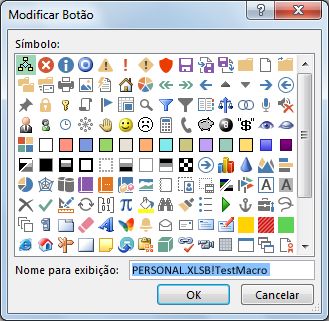
-
Para usar um nome mais amigável para o botão, na caixa Nome de exibição , insira o nome desejado.
Você pode inserir um espaço no nome do botão.
-
Clique em OK duas vezes.
O novo botão aparece na Barra de Ferramentas de Acesso Rápido, onde você pode clicar nele para executar a macro.
Dica: Ao salvar a pasta de trabalho, os botões atribuídos a macros na pasta de trabalho pessoal estarão disponíveis em todas as pastas de trabalho que você abrir.
Adicionar um botão de macro ao seu próprio grupo na faixa de opções
-
Clique em Arquivo > Opções > Personalizar Faixa de Opções.
-
Em Personalizar a Faixa de Opções, na listaGuias Principais, marcar a caixa Desenvolvedor se ela ainda não estiver marcada.
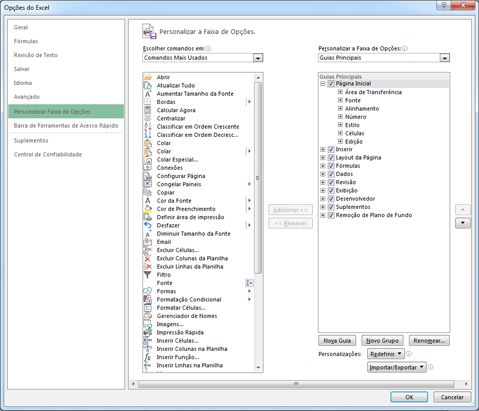
-
Escolha a guia em que você deseja adicionar seu próprio grupo.
Por exemplo, escolha Home, para adicionar seu grupo à guia Página Inicial .
-
Selecione Novo Grupo.
Isso adiciona Novo Grupo (Personalizado) à guia escolhida.
-
Para usar um nome melhor para seu novo grupo, clique em Renomear, digite o nome desejado na caixa Nome de exibição e clique em OK.
Você pode inserir um espaço no nome. Por exemplo, digite Minhas Macros.
-
Para adicionar uma macro ao grupo, na lista Escolher comandos , clique em Macros.
-
Selecione a macro que você deseja adicionar ao seu novo grupo e clique em Adicionar. A macro é adicionada ao grupo Minhas Macros .
-
Para usar um nome mais amigável, clique em Renomear e digite o nome desejado na caixa Nome de exibição.
Você pode inserir um espaço no nome.
-
Em Símbolo, selecione um ícone de botão para sua macro.
-
Clique em OK duas vezes.
Seu novo grupo aparece na guia escolhida, em que você pode clicar no botão para executar a macro.
Dica: Ao salvar a pasta de trabalho, os botões atribuídos a macros na pasta de trabalho pessoal estarão disponíveis em todas as pastas de trabalho que você abrir.
Versões mais recentes
-
Na guia Desenvolvedor , no grupo Controles , clique em Botão.
Se a guia Desenvolvedor não estiver disponível
-
Acesse As Preferências de > do Excel... > Barra de Ferramentas & de Faixa de Opções.
-
Na seção Personalizar a Faixa de Opções, em Guias Principais, marcar a caixa desenvolvedor marcar e pressione OK.
-
-
Clique no local da planilha em que você deseja que o canto superior esquerdo do botão apareça.
-
Na caixa de diálogo Atribuir Macro , clique no nome da macro que você deseja atribuir ao botão e clique em OK.
-
Para redimensionar o botão, arraste os identificadores de dimensionamento.
-
Para especificar as propriedades de controle do botão, Controle+Clique ou clique com o botão direito do mouse no botão e clique em Controle de Formato.
Excel for Mac 2011
-
Na guia Desenvolvedor , no grupo Controle de Formulários , clique em Botão.
Se a guia Desenvolvedor não estiver disponível
-
No lado direito da faixa de opções, clique em

-
Em Personalizar, marque a caixa de seleção Desenvolvedor.
-
-
Clique no local da planilha em que você deseja que o canto superior esquerdo do botão apareça.
-
Na caixa de diálogo Atribuir Macro , clique no nome da macro que você deseja atribuir ao botão e clique em OK.
-
Para especificar as propriedades de controle do botão, Controle+Clique ou clique com o botão direito do mouse no botão e clique em Controle de Formato.










